DNSのヒントとトリック
イントロダクション
この記事では、DNSを使用してできる3つのトリックについて学びます。DNS設定を行ったことがある方には、これらの小さなトリックがワークフローを少し早めるのに役立つかもしれません。ターミナルでDNSデータを確認する方法や、現在のネームサーバーをチェックする方法など、いくつかのコマンドやDNSデータの操作方法を学びます。終わった時には、DNS負荷分散の設定方法さえわかるようになります。
WHOISとDigを使用して、DNSレコードが正常に機能しているかを確認する方法はありますか?
Silicon Cloudはドメインネームサーバを管理するための多くのオプションの中の一つです。この例では、Silicon Cloudを使用した場合のDNSレコードの見方をご覧いただけます。あなたは自分のドメインをSilicon Cloudの名前サーバに向けることができ、pingしてもまだ旧情報が表示されるかもしれません。
以前のDNS情報が反映される前にこの状況が発生する可能性があります。例えば、ご自宅のインターネットプロバイダーは、TTL(生存時間)として知られる一定期間、DNS情報をキャッシュし、その期間が切れるまでその情報のみ提供します。通常、生存時間は30分に設定されています。
あなたがSilicon Cloudの名前サーバーを使用していることを確認するには、WHOISを実行してください。出力には、最新の名前サーバー情報が含まれているはずです。
- whois yourdomainname.com
Domain Name: YOURDOMAINNAME.COM Registrar: ENOM, INC. Whois Server: whois.enom.com Referral URL: http://www.enom.com Name Server: NS1.DIGITALOCEAN.COM Name Server: NS2.DIGITALOCEAN.COM Name Server: NS3.DIGITALOCEAN.COM Status: ok
WHOIS情報が正しく更新されていることを確認した後、Digコマンドを使用して、Silicon Cloudのネームサーバーがお使いのドメイン名のDNSレコードを提供しているかを確認できます。
- dig -t NS yourdomainname.com @ns1.digitalocean.com
; <<>> DiG 9.10.6 <<>> -t NS yourdomainname.com @ns1.digitalocean.com ;; global options: +cmd ;; Got answer: ;; ->>HEADER<<- opcode: QUERY, status: NOERROR, id: 44786 ;; flags: qr aa rd; QUERY: 1, ANSWER: 4, AUTHORITY: 0, ADDITIONAL: 1 ;; WARNING: recursion requested but not available ;; OPT PSEUDOSECTION: ; EDNS: version: 0, flags:; udp: 512 ;; QUESTION SECTION: ;yourdomainname.com. IN NS ;; ANSWER SECTION: yourdomainname.com. 7200 IN NS ns3.digitalocean.com. yourdomainname.com. 7200 IN NS ns2.digitalocean.com. yourdomainname.com. 7200 IN NS ns1.digitalocean.com. ;; Query time: 30 msec ;; SERVER: 2001:4860:4802:32::6e#53(2001:4860:4802:32::6e) ;; WHEN: Thu Dec 22 12:11:26 CST 2022 ;; MSG SIZE rcvd: 161
これらの情報は、サイトが正しい名前サーバーに接続され、情報が更新中に伝わっていることを最も迅速に確認する方法を提供するため、すべて有用です。
DNSロードバランシングの設定方法
DNSレコードは、複数のIPアドレス間でサイトの訪問者を均等に分散させるシンプルな負荷分散装置を構築する方法を提供することができます。各IPアドレスは同一のコンテンツを提供します。サイトに複数のIPアドレスが接続されている場合、訪問者は接続されているIPアドレスのいずれかに送信されます。一つのサーバーが故障しても、より多くの訪問者を提供し、サイトがダウンしないようにするために役立つ方法ですが、DNS負荷分散は地理的な要素、ネットワークの混雑状況、ユーザーのIPアドレスなどを考慮していません。これらの課題に対処する方法については、当社の「CDNとは何か」の記事で学ぶことができます。
DNSロードバランシングを設定するには、ホスト名の@の部分にサイトのAレコードを記入し、ユーザーをメインドメインにリダイレクトするようにし、IPアドレスフィールドに正しいIPを記入します。
あなたの設定は以下のようになるべきです:
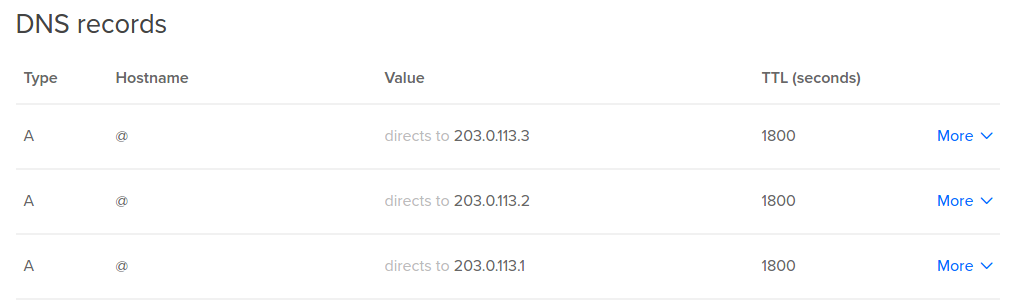
サイトの停止時間なしで、ネームサーバーを変更する方法
現在のホストからSilicon Cloudへのサイトの名前サーバーの変更は、サイトの停止なしで行うことができます。
最初に、Silicon CloudのインターフェースですべてのDNS設定をセットアップします。これを行っても現在のウェブサイトには影響がありません。なぜなら、サイトは元のホストで設定されているからです。
A、CNAME、MX サーバーレコードを設定した後、ドメイン登録業者にアクセスしてください。もし自分が名前を登録した場所が分からない場合は、「WHOIS」というプロトコルを使用して、IPアドレスや登録詳細など、サイトの識別情報を表示することができます。
コマンドラインを開き、入力してください。
- whois example.com
以下のコマンドは、サイトに関連するすべての詳細を表示します。それには、ドメイン登録業者が含まれる「Technical Contact」も含まれます。
情報を手に入れたら、デジタルオーシャンのネームサーバー(ns1.digitalocean.com、ns2.digitalocean.com、ns3.digitalocean.com)を指すように変更し、ウェブサイトをダウンタイムなしで移行することができます。
結論
このチュートリアルでは、あなたはサイトのDNSレコードを操作するために使える3つのテクニックを学びました。ここからは、DNSの詳細については、当社のDNS管理チュートリアルシリーズ「DNS管理入門」でさらに学ぶことができます。

